Nie zriedka, keď surfujete na internete, v prehliadači sa objavujú rôzne chyby. V tomto článku vám poviem, čo robiť, ak narazíte na chybu "Proxy server odmieta akceptovať pripojenia." Najčastejšie je táto správa viditeľná v prehliadači Mozilla Firefox. Môže sa tiež zobraziť v prehliadači TOR. Budeme sa pozrieť na riešenia pomocou príkladu Mozilla Firefox. Samotná chyba vyzerá takto:

Existuje ešte opis: "Firefox je nakonfigurovaný tak, aby používal proxy server, ktorý sa odmieta pripojiť." Z popisu možno chápať, že problém je v nastavení proxy servera. Čo to je, a ako opraviť tieto nastavenia, poviem vám to teraz.
Proxy server sa veľmi nelíši od VPN (hlavný rozdiel je v šifrovaní). Ide o akýsi sprostredkovateľský počítač medzi počítačom a internetom. Ak sú zadané nastavenia servera proxy, všetky žiadosti prejdú cez server, ktorý je špecifikovaný v nastaveniach. A ak tento server nefunguje, alebo niečo iné, potom v prehliadači uvidíme chybu, napríklad "Proxy server odmieta akceptovať spojenia".
Pokračujte. Nastavenia proxy servera môžete nastaviť v prehliadači aj v nastaveniach systému Windows. Spravidla sa tieto nastavenia v predvolenom nastavení neurčujú. To znamená, že proxy server sa nepoužíva.Existuje však veľa rôznych programov, vrátane škodlivých, ktoré veľmi radi zmení tieto nastavenia na svoje vlastné. To je, keď problémy začínajú s rôznymi chybami. Stránky sa neotvárajú, prehliadač prisahá na nastavenia servera proxy a používateľ je nahnevaný a prekliaty 🙂
Skontrolujte nastavenia servera proxy v prehliadači
V Mozille Firefox otvorte "Menu" - "Nastavenia". Kliknite na kartu "Ďalšie" - "Sieť". V časti "Pripojenie" kliknite na tlačidlo "Konfigurovať ...".

Otvorí sa okno, kde môžete nastaviť prepínač vedľa položky "No proxy". Môžete tiež vyskúšať nastavenie "Používať nastavenia servera proxy".

Kliknite na tlačidlo Ok, zatvorte prehliadač, otvorte ho a skúste vstúpiť na stránku.
Možno to bude fungovať. Po reštartovaní počítača sa však v prehliadači zobrazí chyba, v ktorej sa uvádza, že server proxy nechce prijímať pripojenia. V tomto prípade je pravdepodobné, že váš počítač bude mať nejaký program, ktorý zmení tieto nastavenia. O tom napíšem na konci článku.
Skontrolujte nastavenia proxy systému
Ak vyššie opísaná metóda nepomohla, musíte skontrolovať nastavenia servera proxy nastavené v samotnom systéme Windows. Ak to chcete urobiť, v systéme Windows 10 v pruhu vyhľadávania môžete zadať "proxy" a otvoriť príslušnú položku.V systéme Windows 7 môžete tieto nastavenia otvoriť pomocou ovládacieho panela. Pri prepínaní na "Veľké ikony" otvorte "Vlastnosti prehliadača". Prejdite na kartu "Pripojenia" a kliknite na tlačidlo "Nastavenia siete".
Malo by byť začiarknuté len v blízkosti "Automatická detekcia parametrov".

Mimochodom, môžete sa tiež pokúsiť odstrániť.
Ďalšie riešenia chyby "Proxy server odmieta prijímať pripojenia"
Ak je všetko v poriadku s nastaveniami, ale stále sa v prehliadači objaví chyba, pozrime sa na niekoľko ďalších riešení.
- Ako som napísal vyššie, možnosť je možná, keď po zmene nastavení všetko funguje až do nasledujúceho reštartu. V tomto prípade je potrebné vyhľadať škodlivý program, ktorý zmení nastavenia servera proxy. Premýšľajte o tom, čo ste nainštalovali pred chybou "Proxy server odmieta prijímať pripojenia". Skontrolujte, ktoré programy sú pri štarte. Odstráňte všetky nepotrebné a podozrivé. Skontrolujte počítač pomocou antivírových nástrojov: Hitman Pro, Dr.Web CureIt !, AdwCleaner.
- Vymažte vyrovnávaciu pamäť prehliadača a súbory cookie. V programe Mozilla Firefox sa to dá urobiť v záložke "Menu" - "Nastavenia" "Ochrana osobných údajov". Kliknite na odkaz Odstrániť svoju nedávnu históriu.Vyberte položku "Všetky" a v zozname nechajte iba "Cache" a "Cookies". Je to dôležité! Po vyčistení budete s najväčšou pravdepodobnosťou musieť znova vstúpiť do stránok na autorizáciu na niektorých stránkach.
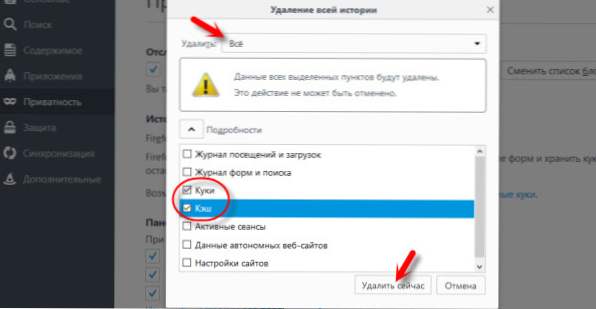 Kliknite na položku Odstrániť teraz.
Kliknite na položku Odstrániť teraz. - Vyčistite register pomocou nástroja CCleaner. Mimochodom, s jeho pomocou môžete tiež vymazať históriu mnohých prehliadačov.
- Ak sa chyba stále zobrazuje, môžete obnoviť sieť Windows. Ak máte systém Windows 10, pozrite si tento článok. Ak Windows 7, 8, potom to.
- Skontrolujte, či sa stránky v iných prehliadačoch otvárajú.
- Zakázať všetky doplnky v prehliadači. Najmä VPN. Ak je v počítači nainštalovaný, vypnite aj VPN v programe.
Ak viete iné riešenia - napíšte do komentárov. Budem tiež vďačný, keby ste napísali, ktoré riešenie vám pomohlo. Ak sa môžete zbaviť chyby.





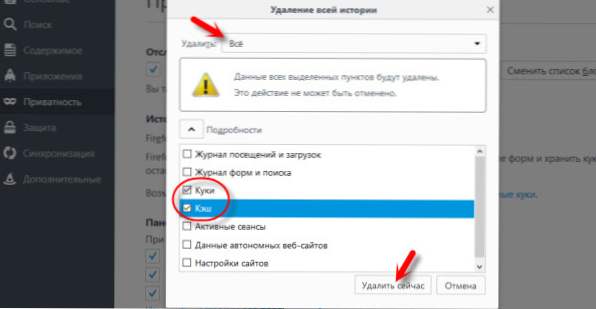 Kliknite na položku Odstrániť teraz.
Kliknite na položku Odstrániť teraz.






